目录
介绍
在Visual Studio环境下开发上位机计算器程序是一项既具挑战性又充满乐趣的任务。本文将概述如何设计一个基础的计算器程序,通过以下内容,为您展现整个开发过程的关键步骤。
准备阶段
首先,我们需要明确计算器的基本功能。一个标准的计算器应该包含加、减、乘、除四则运算,以及可能需要的开方、百分比计算等功能。在Visual Studio中,我们可以选择C#或VB.NET等语言来编写我们的应用程序。
一、新建项目
第一步是创建一个新的项目。打开Visual Studio,选择“文件”->“新建”->“项目”,然后在弹出的对话框中选择“Windows窗体应用程序”。给项目命名,比如“Calculator”,然后选择存储位置,点击“确定”。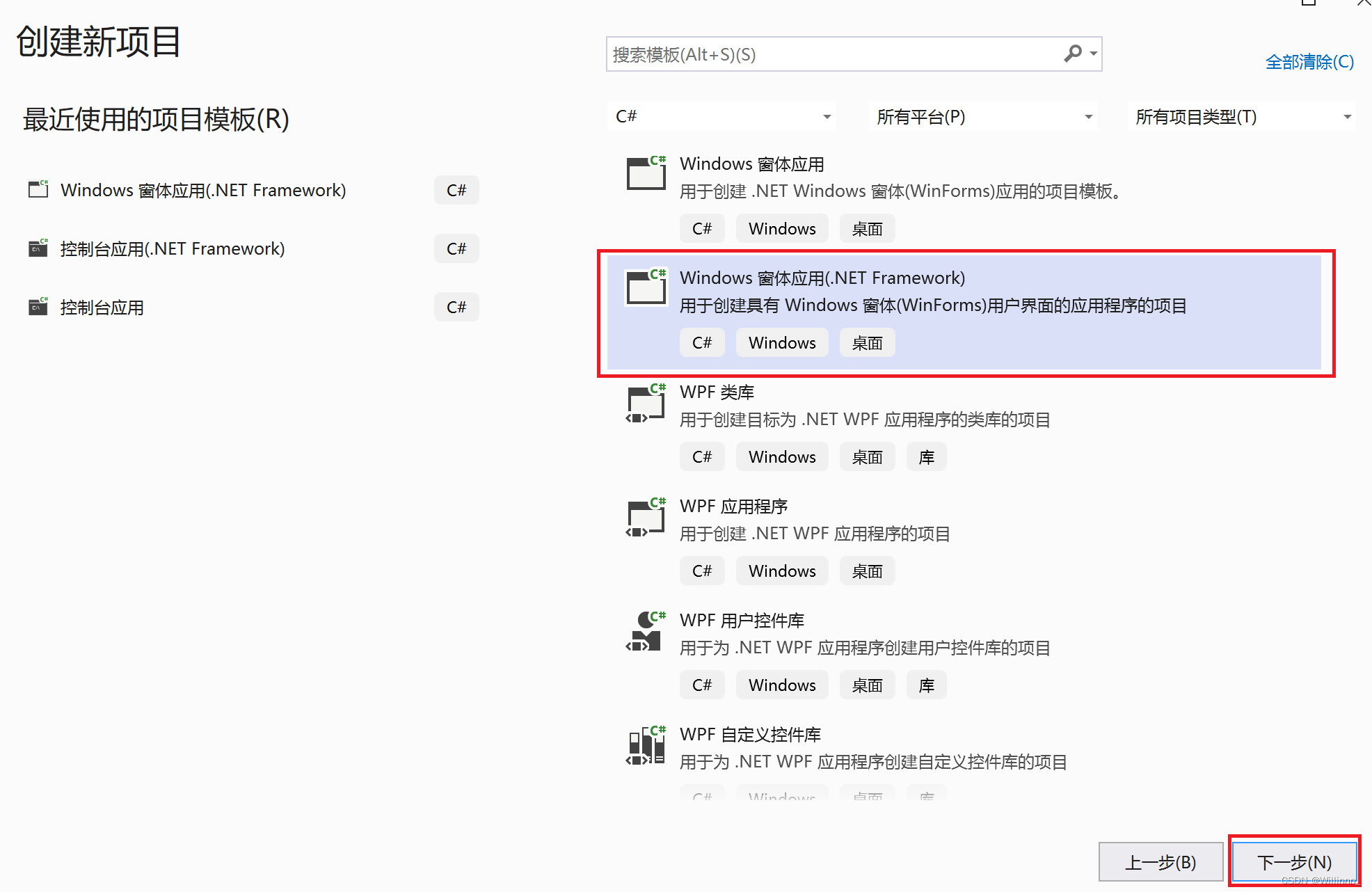
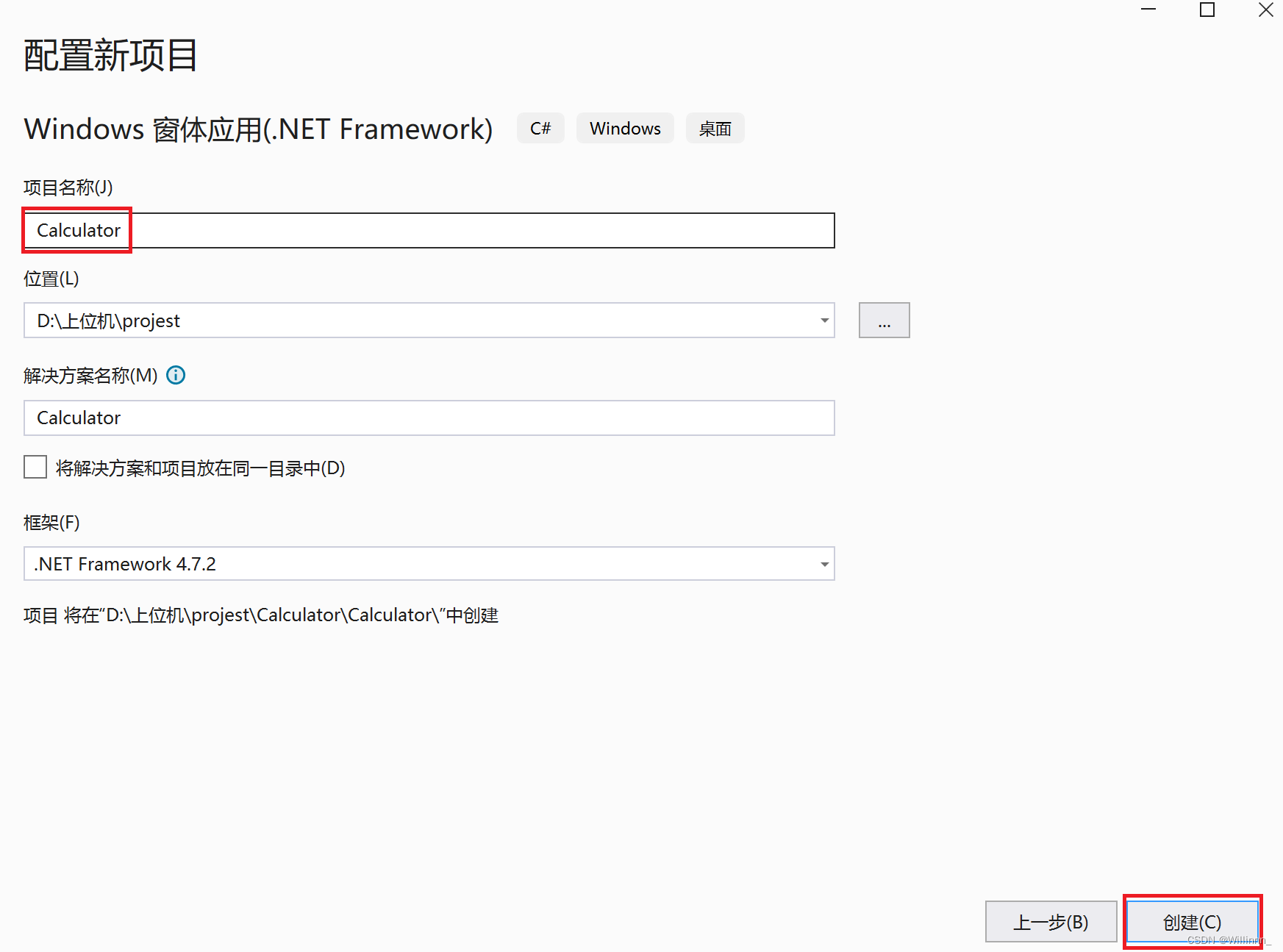
二、设计页面布局
接下来,我们将设计用户界面。在窗体设计器中,拖拽TextBox控件用于显示输入和计算结果,Button控件用于触发各种计算操作。为了美观和易用性,我们可以设置按钮的布局,使其看起来像一个传统的计算器。
TextBox控件
点击左边框中的工具箱选择公共控件找到TextBox,点击控件右上角的小三角选择多行显示MultiLine。选择属性修改位置放于窗口顶部。
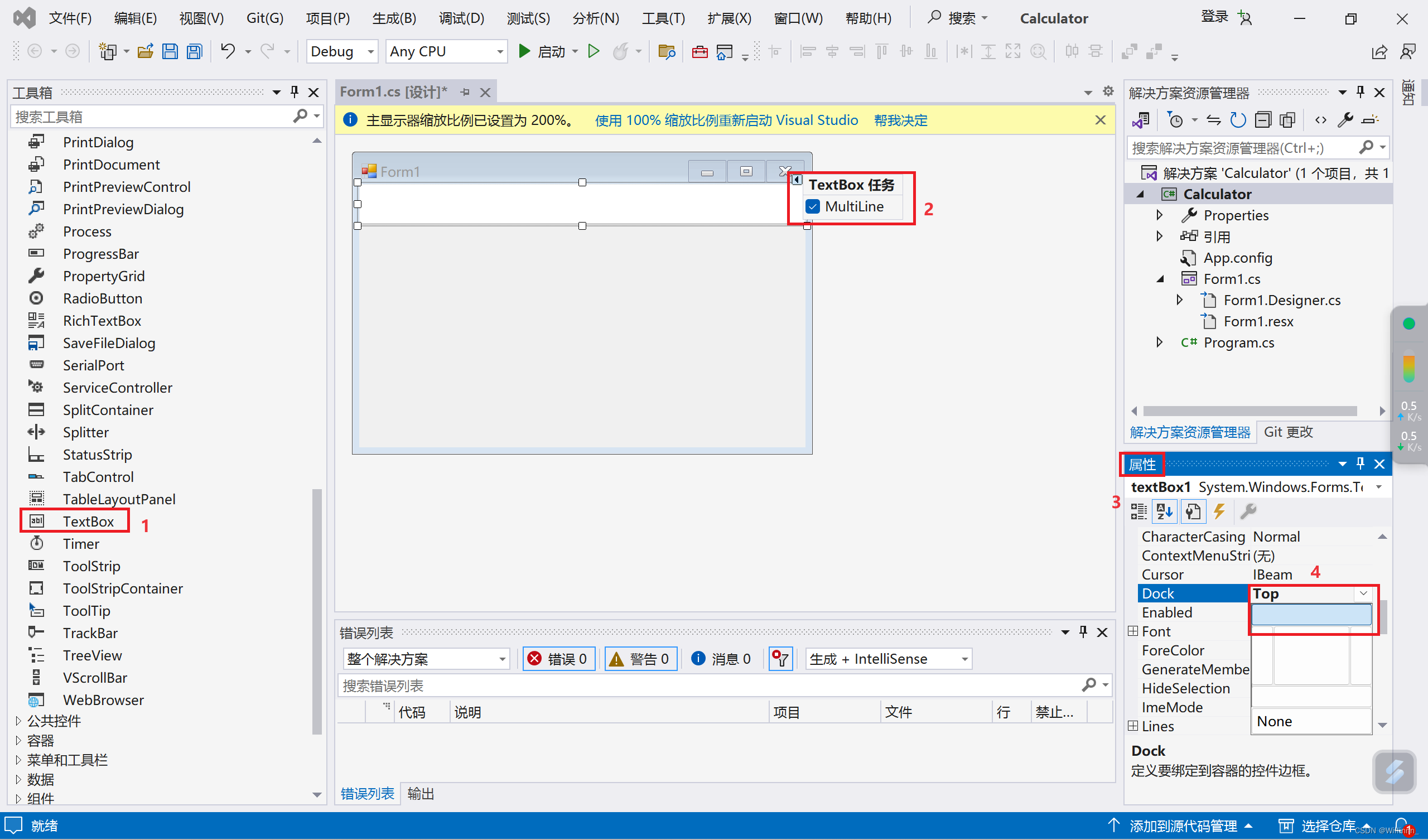
Button控件
点击Button控件拖到窗口,选择修改Text属性设置计算器需要的按键名称用于计算。按照此步骤设置剩余的计算器按键。
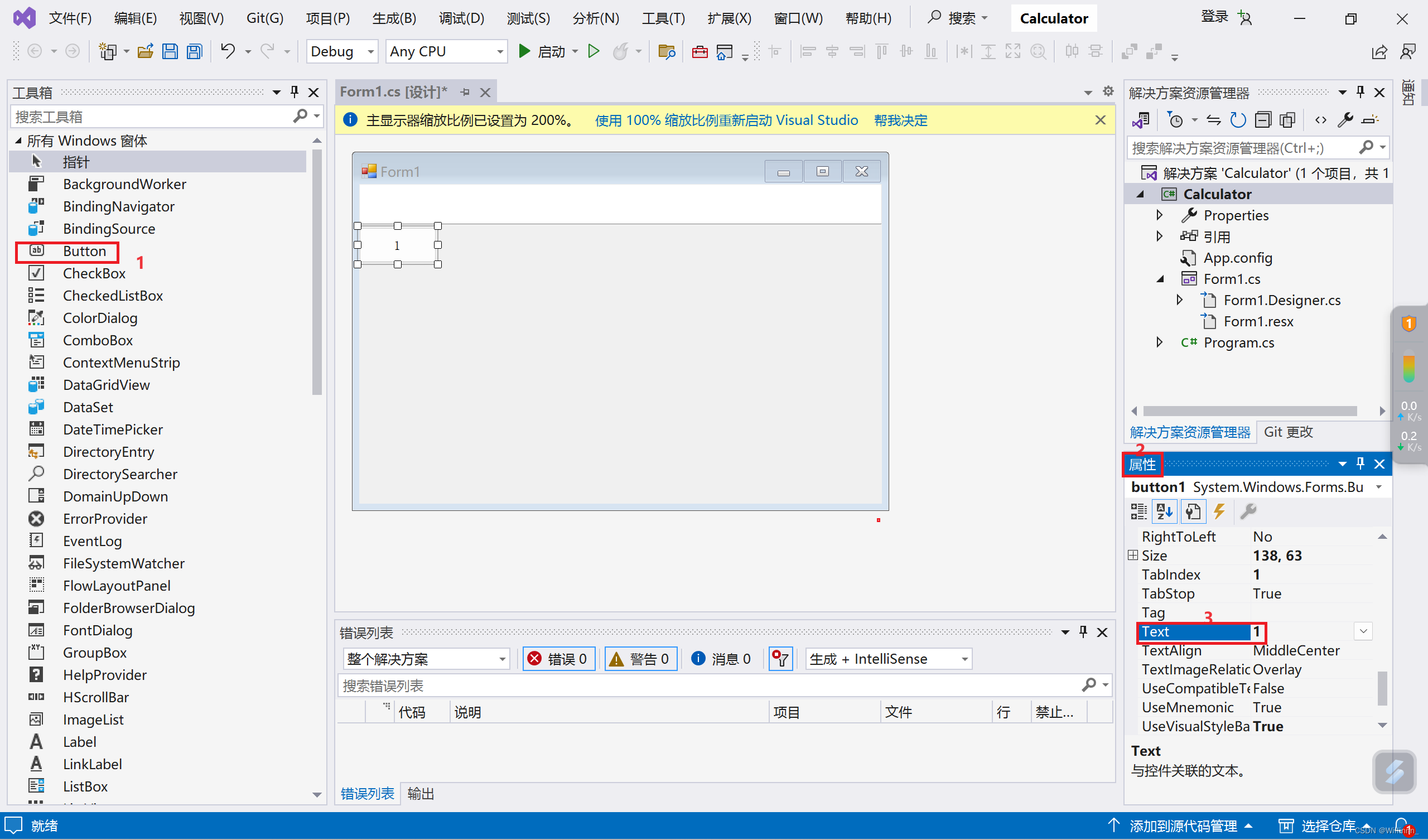
下图为已设置好的基础计算器页面布局,如有需要可自行对窗体进行美化。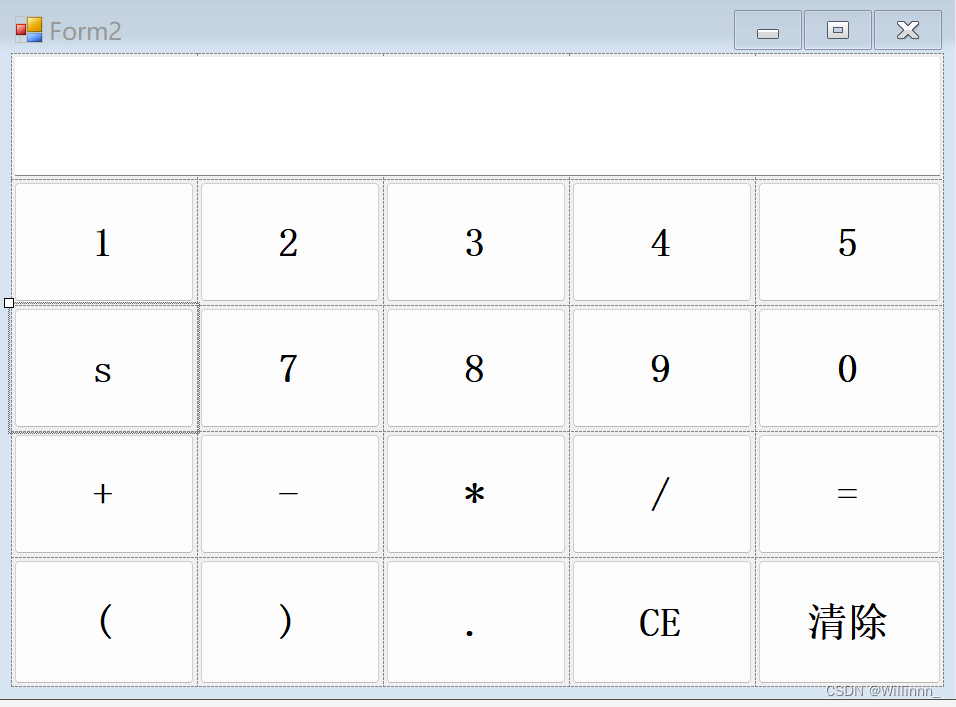
三、编写程序
Click事件
编码阶段是实现计算逻辑的核心部分。我们需要为每个按钮编写事件处理程序。例如,对于数字按钮,我们可以在Click事件中将文本添加到TextBox中;对于运算符按钮,我们需要在点击事件中记录运算符,并准备执行相应的计算。(注意:选择设置的Button属性点击Click事件或双击对应的Button控件,不要用手敲代码,否则容易造成报错)
TextBox中添加文本
下方代码展示了1到3及等于号在TextBox中显示的代码,根据代码可设置剩余其他按键。
public Form2()
{
InitializeComponent();
this .FormBorderStyle = FormBorderStyle.None;//无边框
this .MaximizeBox = false;
}
private void button1_Click(object sender, EventArgs e)
{
this.textBox1.Text += "1";
}
private void button2_Click(object sender, EventArgs e)
{
this.textBox1.Text += "2";
}
private void button3_Click(object sender, EventArgs e)
{
this.textBox1.Text += "3";
}
private void button11_Click(object sender, EventArgs e)
{
this.textBox1.Text += "+";
}
private void button15_Click(object sender, EventArgs e)//等于号执行命令
{
string str = this.textBox1.Text;
this.textBox1.Text = Eval_2(str).ToString();
}private double firstNumber;//第一个数字
private string currentCal;//当前计算类型
private double secondNumber;//第2个数字计算逻辑可以通过一个单独的方法来实现。在这个方法中,我们需要处理输入的验证,确保用户没有输入非法的字符或表达式。然后,根据记录的运算符执行相应的计算,并将结果显示在TextBox中。
public Object Eval_2(string Expression)
{
Stack nArr = new Stack(), oArr = new Stack();
int j = 0;
Double a = 0, b = 0;
string w = "";
char o;
MatchCollection arr = Regex.Matches(Expression.Replace(" ", "") + "#", @"(((?<=(^|\())-)?\d+(\.\d+)?|\D)");
oArr.Push('#');
w = Convert.ToString(arr[j++]);
while (!(w == "#" && Convert.ToString(oArr.Peek()) == "#"))
{
if ("+-*/()#".IndexOf(w) != -1)
{
switch (Precede(oArr.Peek().ToString(), w))
{
case "<":
oArr.Push(w);
w = Convert.ToString(arr[j++]);
break;
case "=":
oArr.Pop();
w = Convert.ToString(arr[j++]);
break;
case ">":
o = Convert.ToChar(oArr.Pop());
b = Convert.ToDouble(nArr.Pop());
a = Convert.ToDouble(nArr.Pop());
nArr.Push(Operate(a, o, b));
break;
default:
return "Error";
}
}
else
{
nArr.Push(w);
w = Convert.ToString(arr[j++]);
}
}
return nArr.Pop();
}在开发过程中,我们还需要考虑到异常处理。例如,当用户尝试除以零时,程序应该能够捕获这个错误,并给出友好的提示信息。此外,我们还可以通过添加撤销和重做的功能,来提高用户体验。
四、调试
最后,完成编码后,我们应该对计算器程序进行彻底的测试,确保所有功能都能正常工作。这包括检查边界条件,如非常大的数或非常小的数,以及测试连续的运算是否正确。
下方为代码运行的最终结果,能够流畅的实现计算器的功能。但这个计算器并不是非常的完美,因为它不能显示运行等于号之前输入的数据,还能进行改进完善代码。这就需要大家动动脑子发挥自己的想象了。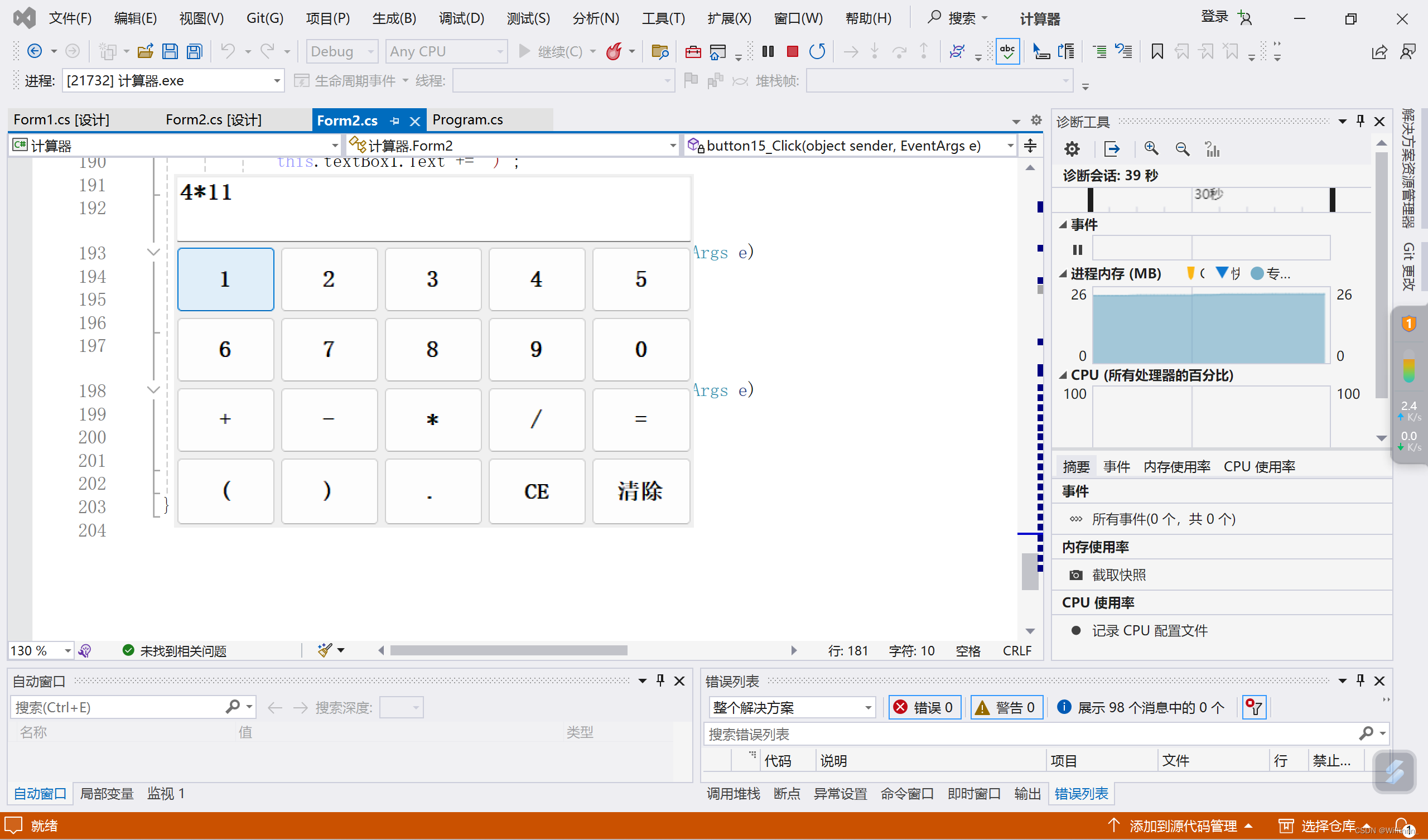

总结
设计一个Visual Studio上的上位机计算器程序是一个涉及用户界面设计、逻辑实现和错误处理的复杂过程。通过本文的概述,您应该能够开始自己的计算器项目,并在实践中不断提升您的软件开发技能。如有什么疑问可以在下方进行讨论哦





















 1373
1373

 被折叠的 条评论
为什么被折叠?
被折叠的 条评论
为什么被折叠?








